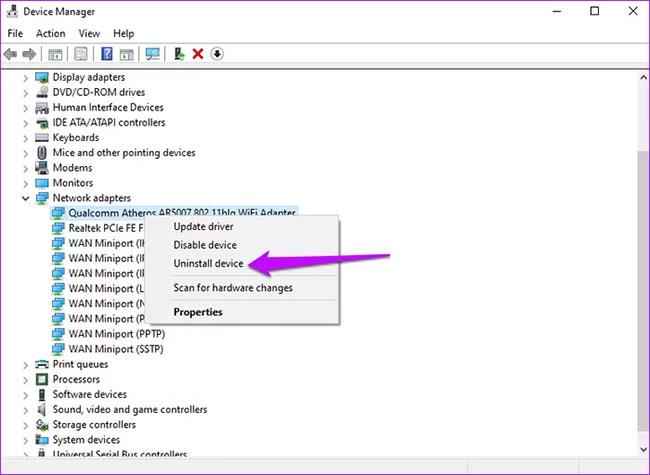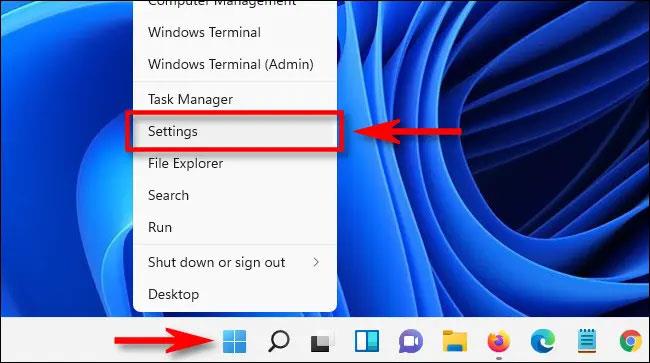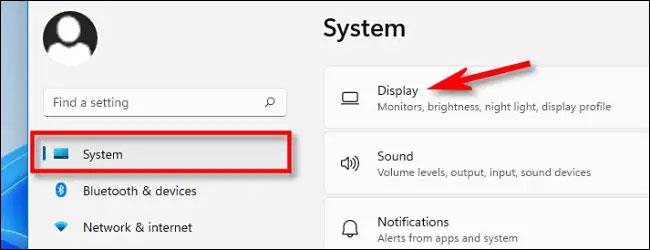Pokud vás nebaví, že se obrazovka počítače se systémem Windows 11 automaticky zesvětluje nebo ztmavuje, může to být způsobeno tím, že je povolena funkce automatického nastavení jasu obrazovky (Auto Brightness). Vše, co musíte udělat, je jednoduše vypnout. Zde je návod.
Co je funkce automatického jasu?
Než začnete, musíte vědět, že automatický jas (neboli adaptivní jas) se vztahuje pouze na zařízení se systémem Windows s vestavěnými obrazovkami, jako jsou notebooky, tablety a stolní počítače. U počítačů, které používají specializované samostatné monitory, se v aplikaci Nastavení systému Windows nemusí zobrazit možnosti adaptivního ovládání jasu.
Některá zařízení se systémem Windows automaticky upravují jas obrazovky podle okolních světelných podmínek a některá nikoli. Tyto změny se obvykle provádějí na základě údajů v reálném čase získaných z vestavěného světelného senzoru zařízení.
Některé počítače navíc umožňují automaticky měnit jas v závislosti na tom, co sledujete na obrazovce, čímž pomáhají šetřit baterii. Microsoft tuto funkci nazývá „regulace jasu adaptivního obsahu nebo CABC“. V závislosti na konkrétních funkcích, které váš počítač se systémem Windows podporuje, můžete vidět jednu nebo dvě různé možnosti ovládání těchto funkcí v aplikaci Nastavení systému Windows, které se budeme věnovat níže.
Vypněte funkci automatické změny jasu obrazovky ve Windows 11
Nejprve otevřete aplikaci Nastavení systému Windows stisknutím kombinace kláves Windows + i . Nebo můžete kliknout pravým tlačítkem myši na tlačítko Start na hlavním panelu a v seznamu, který se zobrazí, vybrat možnost „Nastavení“.
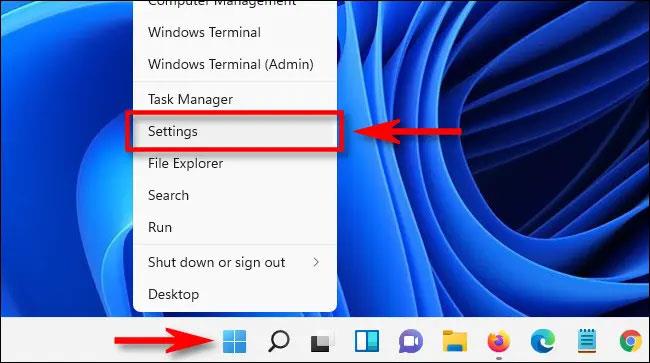
Když se otevře aplikace Nastavení, klikněte v seznamu nalevo na „ Systém “ a vyberte „ Zobrazení “.
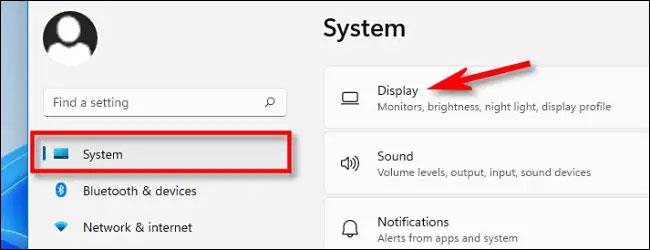
Na odpovídající obrazovce nastavení, která se zobrazí vpravo, se podívejte na část „ Jas a barva “. Klepnutím na tlačítko s malou šipkou vedle posuvníku „ Jas “ rozbalíte nabídku nastavení. Poté zrušte zaškrtnutí políčka „ Pomozte zlepšit baterii optimalizací zobrazeného obsahu a jasu “.
V případě, že vidíte možnost „ Změnit jas automaticky při změně osvětlení “, pokračujte v odškrtnutí této možnosti.
Poté zavřete aplikaci Nastavení a všechny změny se uloží. Od této chvíle bude jas obrazovky vždy udržován na pevné úrovni. Přejeme vám dobrou zkušenost s Windows 11!